
Mac पर ऑडियो MIDI सेटअप में ऑडियो डिवाइस सेटअप करें
ऑडियो इनपुट और आउटपुट डिवाइस जैसे माइक्रोफ़ोन और मल्टीचैनल ऑडियो इंटरफ़ेस सेट करने के लिए ऑडियो MIDI सेटअप का उपयोग करें। आप इसका उपयोग करके ऑडियो सीधे iOS और iPadOS डिवाइस से अपने Mac पर भेज सकते हैं।
ऑडियो MIDI सेटअप में उपलब्ध सेटिंग्ज़ आपके द्वारा इस्तेमाल किए जा रहे ऑडियो डिवाइस पर निर्भर करते हैं। उदाहरण के लिए, आप प्रत्येक चैनल के लिए वॉल्यूम समायोजित कर सकते हैं जिसके लिए आपका ऑडियो आउटपुट डिवाइस उपलब्ध है।
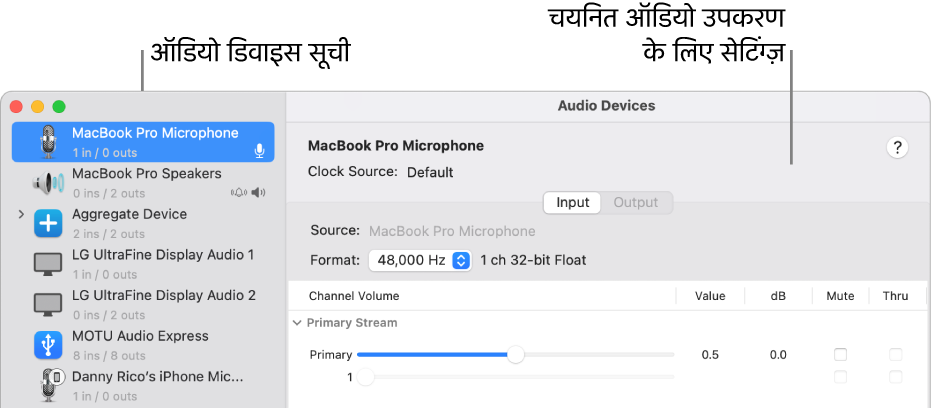
मेरे लिए ऑडियो MIDI सेटअप खोलें
ऑडियो डिवाइस सेटअप
अपने ऑडियो डिवाइस को Mac से कनेक्ट करें और यदि आवश्यकता हो, तो डिवाइस के साथ दिया गया कोई सॉफ़्टवेयर इंस्टॉल करें।
अपने Mac पर ऑडियो MIDI सेटअप ऐप
 में, ऑडियो डिवाइस विंडो के साइडबार में, एक डिवाइस चुनें।
में, ऑडियो डिवाइस विंडो के साइडबार में, एक डिवाइस चुनें।नोट : iOS और iPadOS डिवाइस के लिए, सबसे पहले सक्षम करें पर क्लिक करें, फिर डिवाइस चुनें। आपको पासकोड के साथ अपना डिवाइस अनलॉक करने या डिवाइस को ट्रस्ट करने कहा जा सकता है।
डिवाइस को कंट्रोल-क्लिक करें, या साइ़डबार के नीचे-बाईं ओर चयनित डिवाइस कॉन्फ़िगर करें पॉप-अप मेनू
 पर क्लिक करें, फिर चुनें कि डिवाइस का किस तरह उपयोग किया जाएगा :
पर क्लिक करें, फिर चुनें कि डिवाइस का किस तरह उपयोग किया जाएगा :ध्वनि इनपुट के लिए : “ध्वनि इनपुट के लिए इस डिवाइस का उपयोग करें” चुनें।
ध्वनि आउटपुट के लिए : “ध्वनि आउटपुट के लिए इस डिवाइस का उपयोग करें” चुनें।
सिस्टम ध्वनियाँ चलाने के लिए : “इस डिवाइस के ज़रिए अलर्ट और ध्वनि प्रभाव चलाएँ” चुनें।
ऑडियो डिवाइस विंडो की दाईं ओर, उस डिवाइस के लिए उपलब्ध विकल्प चुनें जिसे आपने चुना है :
अधिकतर मामलों में क्लॉक सोर्स डिफ़ॉल्ट के रूप में सेट किया जाता है।
स्वरूपित करें पॉप-अप मेनू पर क्लिक करें, फिर नमूना दर और बिट गहराई सेट करें। सुनिश्चित करें कि वे आपके ऑडियो डिवाइस के लिए उपयुक्त सेटिंग्ज़ से मिलान करें।
यदि आपका Mac हार्डवेयर मनूना दर परिवर्तक, हार्डवेयर दर परिवर्तक को समर्थित करता है, तो इनपुट पैन में पॉप-अप मेनू उपलब्ध होता है। जब आप पॉप-अप मेनू से “स्वचालित” चुनते हैं, तो हार्डवेयर नमूना दर परिवर्तक चालू हो जाता है यदि अंदर आने वाले ऑडियो नमूने PCM होते हैं और अंतर्राष्ट्रीय मानदंड IEC ६०९५८-३ के अनुसार स्वरूपित होते हैं। हार्डवेयर नमूना दर परिवर्तक बंद हो जाता है यदि इनपुइट स्ट्रीम एनकोडेड होता है। आप मेनू से “सक्षम करें” या “अक्षम” करें भी चुन सकते हैं, ताकि हार्डवेयर नमूना दर परिवर्तक चालू या बंद किया जा सके।
यदि आपके डिवाइस के लिए सॉफ़्टवेयर वॉल्यूम कंट्रोल उपलब्ध है, तो वॉल्यूम स्लाइडर के सक्रिय होने पर वह नीले रंग का दिखाई देता है। प्रत्येक चैलन का वॉल्यूम सेट करने के लिए स्लाइडर ड्रैग करें।
स्टीरियो या सराउंड (मल्टीचैनल) स्पीकर कॉन्फ़िगरेशन सेटअप करने के लिए, स्पीकर कॉन्फ़िगर करें पर क्लिक करें, फिर कॉन्फ़िगरेशन सेटअप करें।
वर्चुअल AVB कनेक्शन का परिचय
वर्चुअल AVB कनेक्शन के साथ, आप समान स्थानीय नेटवर्क पर डिवाइस के बीच उच्च गुणवत्ता वाला ऑडियो शेयर कर सकते हैं। लंबे ऑडियो केबल लगाने या वायरलेस ड्रॉप आउट की चिंता किए बग़ैर, आप कई कंप्यूटर पर सही टाइमिंग के साथ संगीत रिकॉर्ड करने, अपने कंप्यूटर और अन्य डिवाइस के बीच तुरंत ऑडियो शेयर करने या विलंब अथवा ऑडियो गड़बड़ी के बिना स्ट्रीम करने जैसे काम कर सकते हैं।
ऑडियो MIDI सेटअप ऐप ![]() में, आप समान स्थानीय नेटवर्क पर ऑडियो डेस्टिनेशन (जैसे अन्य कमरे में दूसरा Mac) से ऑडियो सोर्स (जैसे आपका मुख्य रिकॉर्डिंग Mac) कनेक्ट कर सकते हैं।
में, आप समान स्थानीय नेटवर्क पर ऑडियो डेस्टिनेशन (जैसे अन्य कमरे में दूसरा Mac) से ऑडियो सोर्स (जैसे आपका मुख्य रिकॉर्डिंग Mac) कनेक्ट कर सकते हैं।
आपके ऑडियो स्ट्रीम यह हैंडल कर सकते हैं :
1 से 32 ऑडियो चैनल (अधिकांश सेटअप 8 का उपयोग करते हैं)
44.1 kHz से 192 kHz तक की सैंपल दरें
AM-824 या AAF स्ट्रीमिंग फ़ॉर्मैट
वर्चुअल AVB कनेक्शन सेटअप करें
अपने Mac पर ऑडियो MIDI सेटअप ऐप ![]() में, अन्य Mac कंप्यूटर और AVB डिवाइस के लिए वर्चुअल AVB एंडपॉइंट बनाने के लिए निम्नलिखित में से कोई एक काम करें :
में, अन्य Mac कंप्यूटर और AVB डिवाइस के लिए वर्चुअल AVB एंडपॉइंट बनाने के लिए निम्नलिखित में से कोई एक काम करें :
होस्ट Mac पर,
 पर क्लिक करें, फिर “वर्चुअल AVB डिवाइस बनाएँ” पर क्लिक करें।
पर क्लिक करें, फिर “वर्चुअल AVB डिवाइस बनाएँ” पर क्लिक करें।AVB सेटअप सहायक का उपयोग अधिग्रहित नहीं किए गए AVB डिवाइस को कॉन्फ़िगर करने के लिए किया जा सकता है।
ईथरनेट के माध्यम से सीधे कनेक्ट किए जाने पर कुछ AVB डिवाइस ऑटोमैटिकली अधिग्रहित किए जाते हैं।
जब Mac और AVB डिवाइस को AVB-संगत नेटवर्क स्विच का उपयोग करके कनेक्ट किया जाता है, तो ऑटोमैटिकली अधिग्रहण नहीं होता है।
अगर अतिरिक्त Mac का उपयोग कर रहे हैं, तो AVB डिवाइस के लिए अपने नेटवर्क में ब्राउज़ करें और अपने वर्चुअल AVB होस्ट से कनेक्ट करें।
AVB सेटअप सहायक चलाने से पहले अधिग्रहित Mac या तृतीय पक्ष AVB डिवाइस का अधिग्रहण हटाया जाना चाहिए। Mac या AVB डिवाइस का अधिग्रहण हटाने के लिए, होस्ट वर्चुअल AVB Mac पर नेटवर्क डिवाइस ब्राउज़र विंडो में उनके चेकबॉक्स से चयन हटाएँ।
नोट : अपने वर्चुअल AVB होस्ट से सफ़लतापूर्वक कनेक्ट करने के लिए, सुनिश्चित करें कि आपका नेटवर्क अडैप्टर और स्थानीय नेटवर्क हार्डवेयर AVB कनेक्शन का समर्थन करते हैं।